 |
| [McAfee.com ウイルススキャンオンラインをご利用の方] |
| 1. |
検出されたファイルを「隔離」します。 |
 |
| |
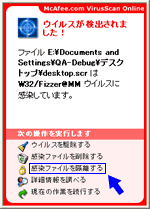 |
|
| |
| 2. |
タスクトレイのMマーク上で右クリックをします。メニューが表示されるので[VirusScan
Online]→[ファイルの隔離]の順にクリックします。 |
 |
| |
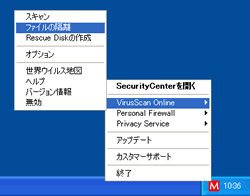 |
 |
| 3. |
「隔離されたファイルの一覧」に隔離したファイルが表示されているのでクリックして、[元に戻す]ボタンをクリックします。 |
 |
| |
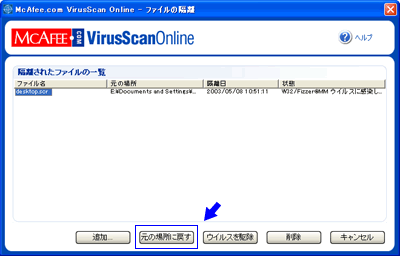 |
 |
| 4. |
”警告”が表示されますが、[はい]をクリックします。「元の場所に戻しました。」と表示されるので[OK]をクリックします。 |
 |
| |
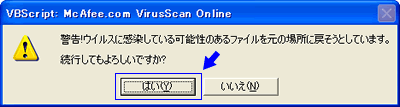 |
 |
| 5. |
ダウンロードしたスティンガー(stinger.exe)をダブルクリックします。 |
| |

スティンガー・プログラム |
|
| 6. |
[Scan Now]をクリックします。スキャンが実行され、ウイルスを検出すると自動的に駆除を行ないます。 |
 |
| |
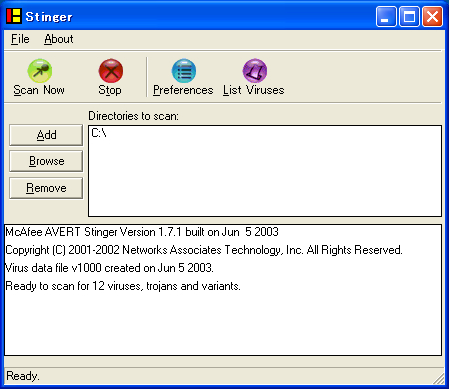 |
 |
| |
以上でウイルスの駆除は完了ですが、「McAfee.com ウイルススキャンオンライン」にてすべてのファイルを再度スキャンすることをおすすめします。 |
 |
| [ウイルス対策ソフトをご利用でない方] |
| 1. |
.こちらからウイルス駆除ツール「スティンガー」をダウンロードします。 |
| |
2. |
ダウンロードしたスティンガー(stinger.exe)をダブルクリックします。 |
| |
3. |
[Scan Now]をクリックしてください。スキャンが実行され、「W32/Fizzer@MM」を検出すると自動的に駆除を行ないます。 |
| |
|
他のウイルスに感染している可能性もあるので、「McAfee.com
ウイルススキャンオンライン」を用いて、パソコン内を再度スキャンすることをおすすめします。 |
